windows云系统安装打印机操作
打印机安装前提条件
1、直连打印机设备:USB线连接正常、打印机型号
2、网络打印机设备:提供打印机IP地址、网络能正常访问
3、共享打印机设备:主动共享打印机终端必须开机并共享打印机、提供共享终端的IP地址、关闭共享打印机的防火墙
目录
以下操作:直连打印机设备、网络打印机设备、共享打印机设备都需要操作
1、退出云桌面登录页面
退出云桌面登录页面,可以使用管理员密码或者用户退出密码(这里选择管理员密码)
注意:开机默认未进入云桌面登录页面,可以忽略该步骤。
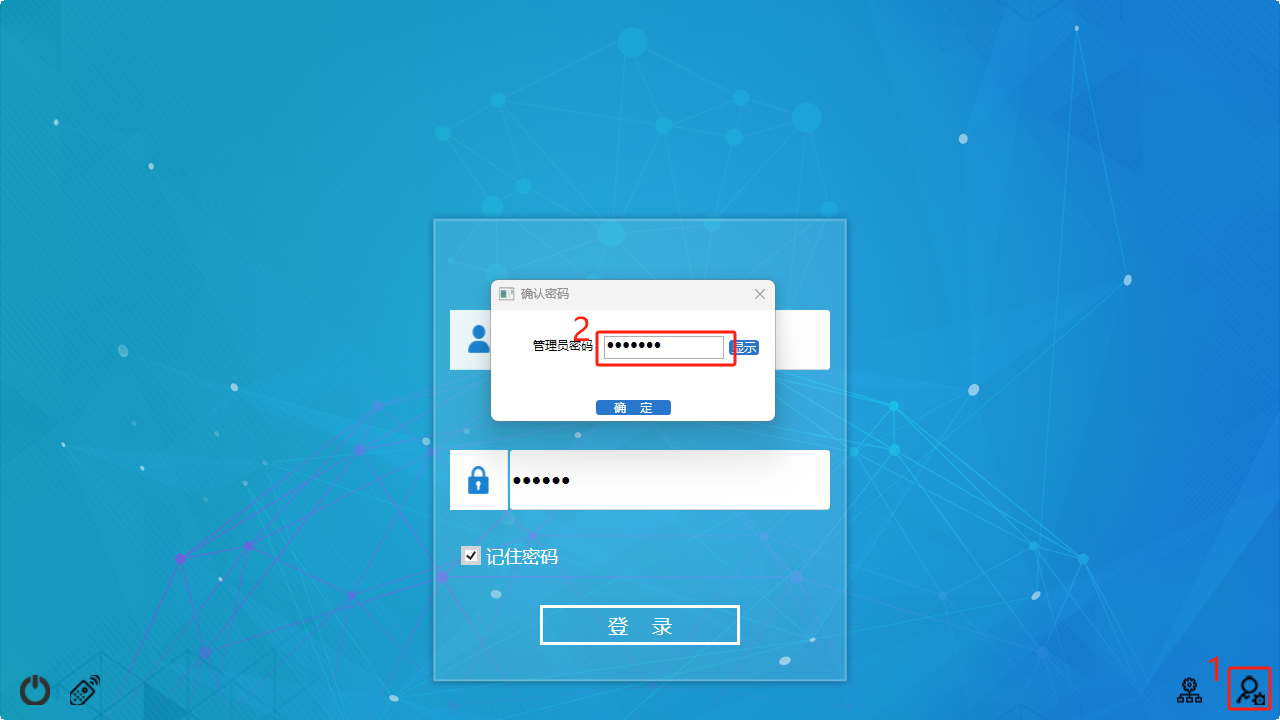
2、以下操作:直连打印机设备需要操作
2.1、查看打印机连接情况
成功退出云桌面登录页面后,可以查看到本地操作系统桌面环境。
使用快捷键 win+r 输入 compmgmt.msc 命令,查看计算机管理中打印机连接是否正常

回车,查看 “通用串行总线控制器” 下是否有打印机信息
注意:电脑使用USB直连打印机正常时,通用串行总线控制器中需要有“支持打印机”关键字。
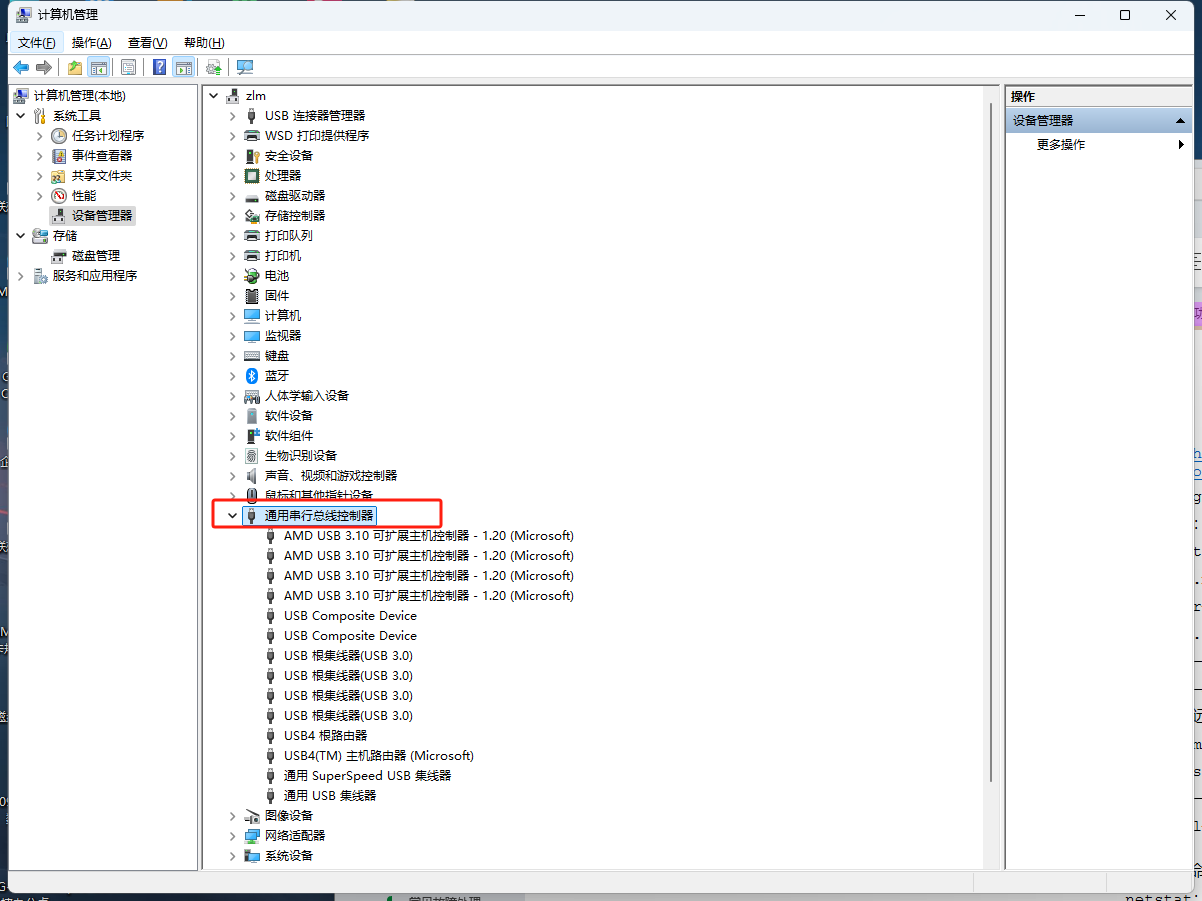
以上发现打印机后即可安装打印机驱动
2.2、下载打印机驱动
注意:下载驱动可以选在对应厂家官网下载或选择驱动天空网站下载。
- 厂家官网下载驱动在安装过程可能需要插拔打印机USB接口,不太方便。
- 驱动天空网站下载,一般情况下载后直接安装即可,如果安装后打印机无法打印机可能驱动老旧还需在官网下载。
例子:厂家官网下载驱动
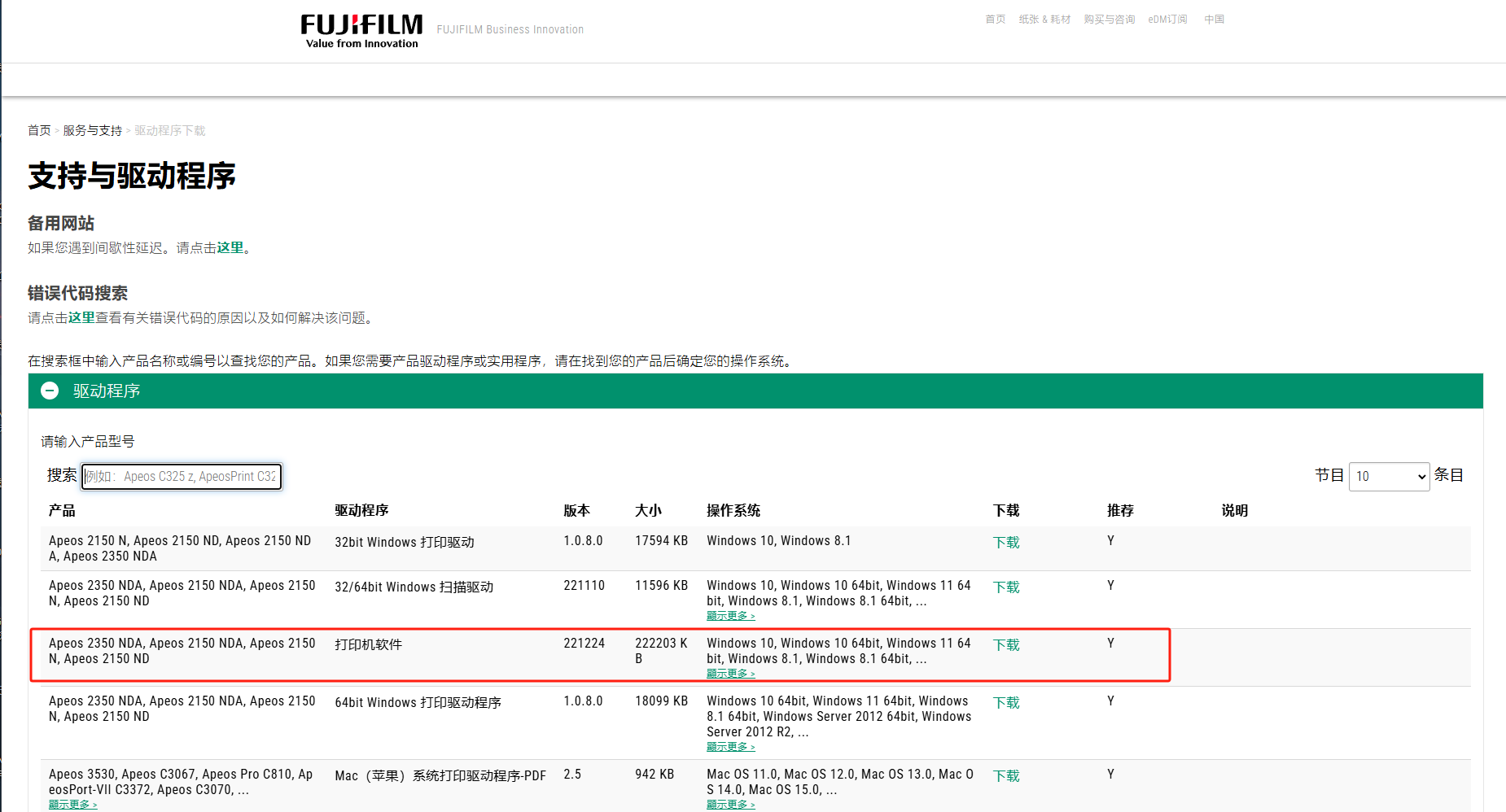
例子:驱动天空网站下载驱动
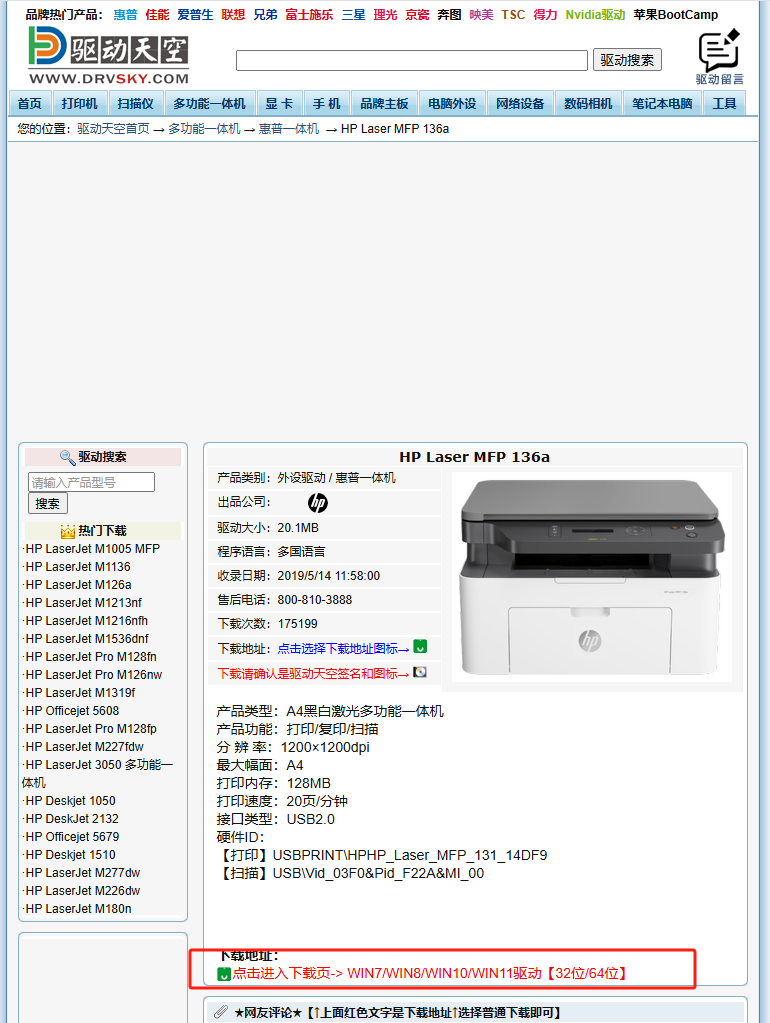
2.3、安装打印机驱动
不管是厂家官网或驱动天空网站下载的驱动下载完成后双击,根据实际选择进行默认安装。

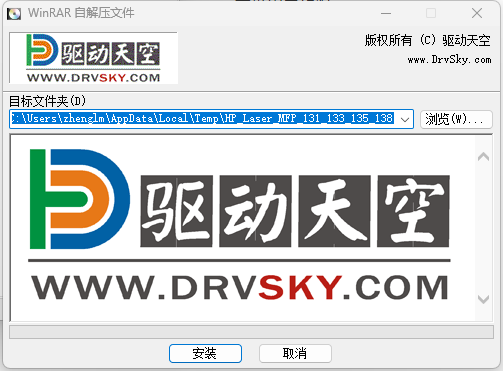
3、以下操作:网络打印机设备
3.1、添加打印机
使用组合键 win+r 打开运行框,输入control打开控制面板,点击 “查看设备和打印机” ,点击 “添加打印机”
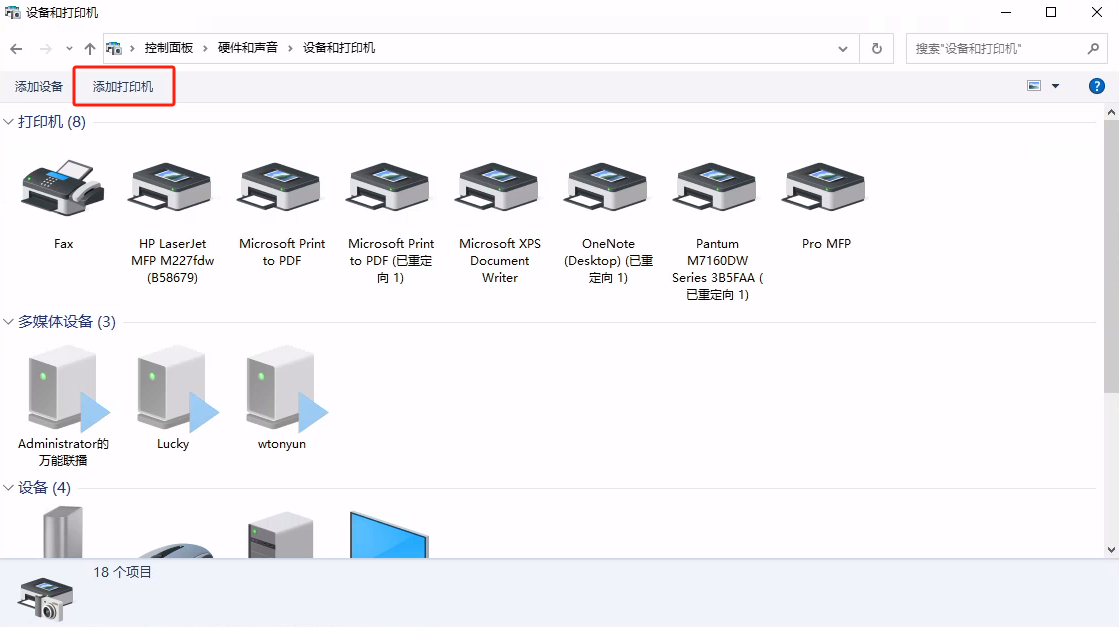
3.2、搜索网络打印机
在点击 “添加打印机” 后会自动搜索打印机设备
注意:搜索较慢,可以直接点击下面的 “我所需要的打印机未列出”
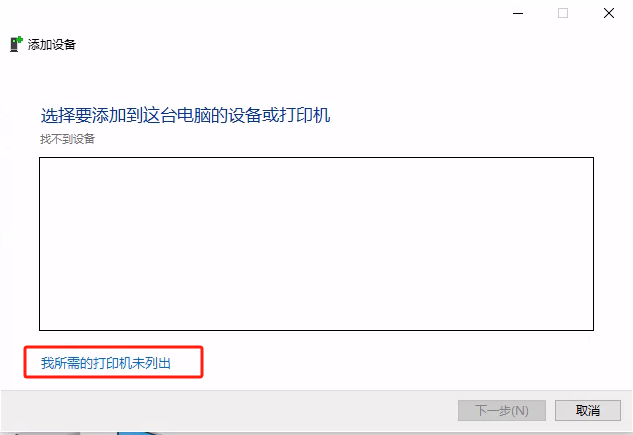
选择 “使用IP地址或主机名添加打印机”
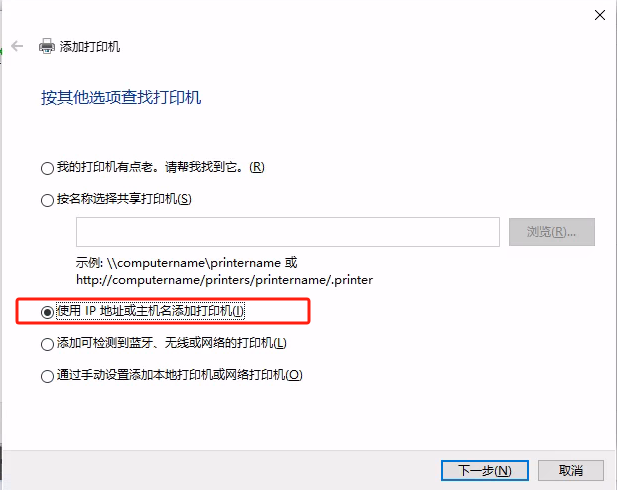
输入网络打印机的IP地址
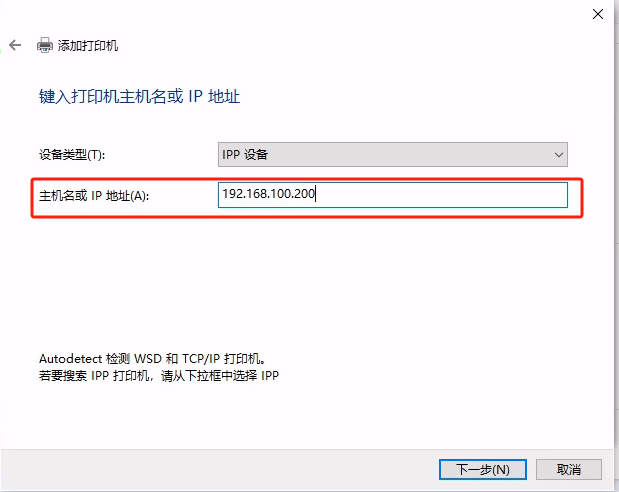
3.3、安装打印机
点击下一步,打印机正常运行时,可以看到打印机列表,在打印机列表选择对应得打印机后,会自动安装打印机驱动
注意:自动安装打印机驱动后测试页无法打印出来就得按照直连打印机的方式手动安装官网驱动。
4、以下操作:共享打印机设备
4.1、检查共享打印机的终端是否开启共享
使用组合键 win+r 打开运行框,输入control打开控制面板,点击 “查看设备和打印机” ,找到对应打印机右键选择 “打印机属性” 选择 “共享”
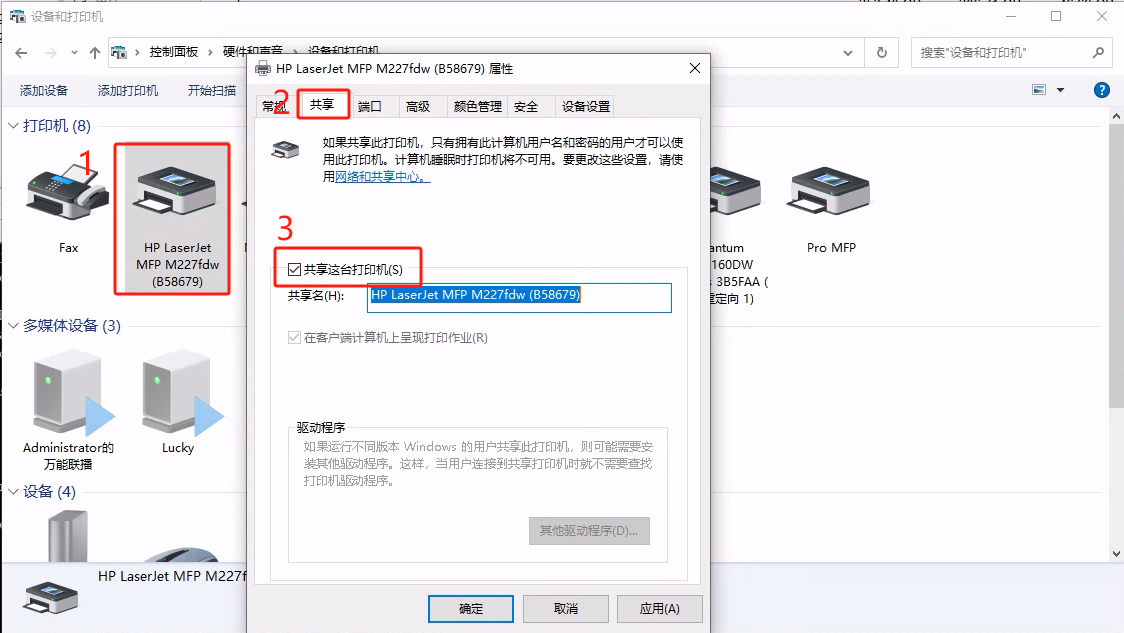
同时查看终端本地的IP地址
运行框中输入cmd调出命令行

4.2、搜索共享打印机
使用组合键 win+r 打开运行框,输入 \\192.168.11.246
IP地址根据上面的命令中查询
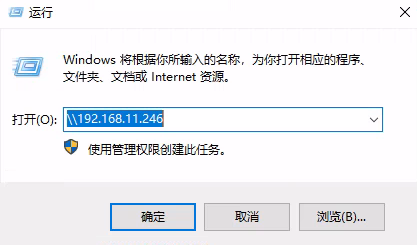
回车

4.3、安装共享打印机
右键对应打印机,选择 “连接” ,连接过程中会自动安装打印机驱动
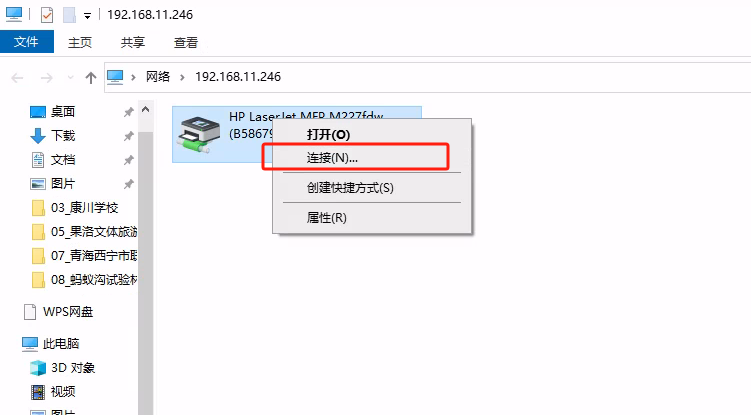
5、测试打印机
在驱动安装完成后
使用组合键 win+r 打开运行框,输入control打开控制面板,点击 “查看设备和打印机” ,找到对应安装驱动的打印机进行测试页
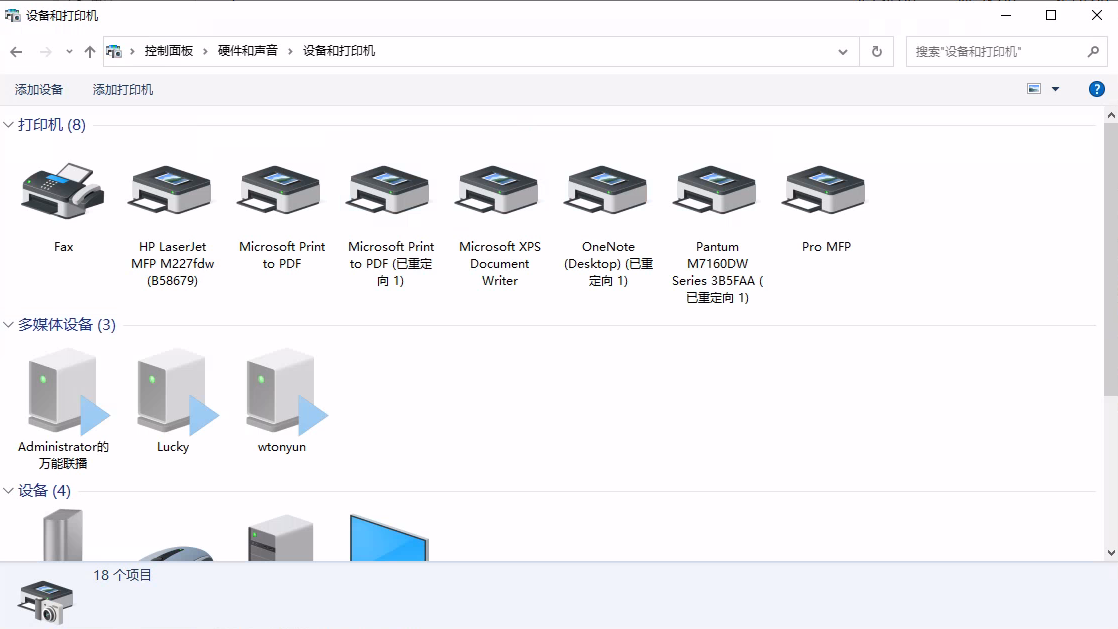
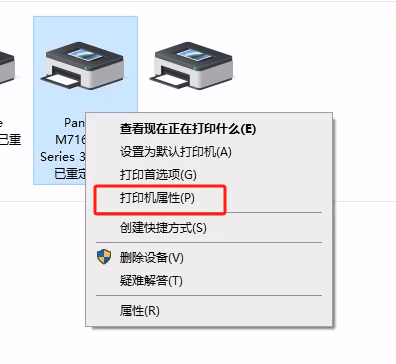

点击打印测试页后稍等一下,如果测试页出来就正常使用,如果未出来说明有问题需要具体排查,同时可以选择用官网驱动进行安装测试
6、云桌面使用打印机
6.1、回到云桌面登录页面
双击桌面上 “融合云桌面” 进入到云桌面登录页面,根据实际账号进行登录
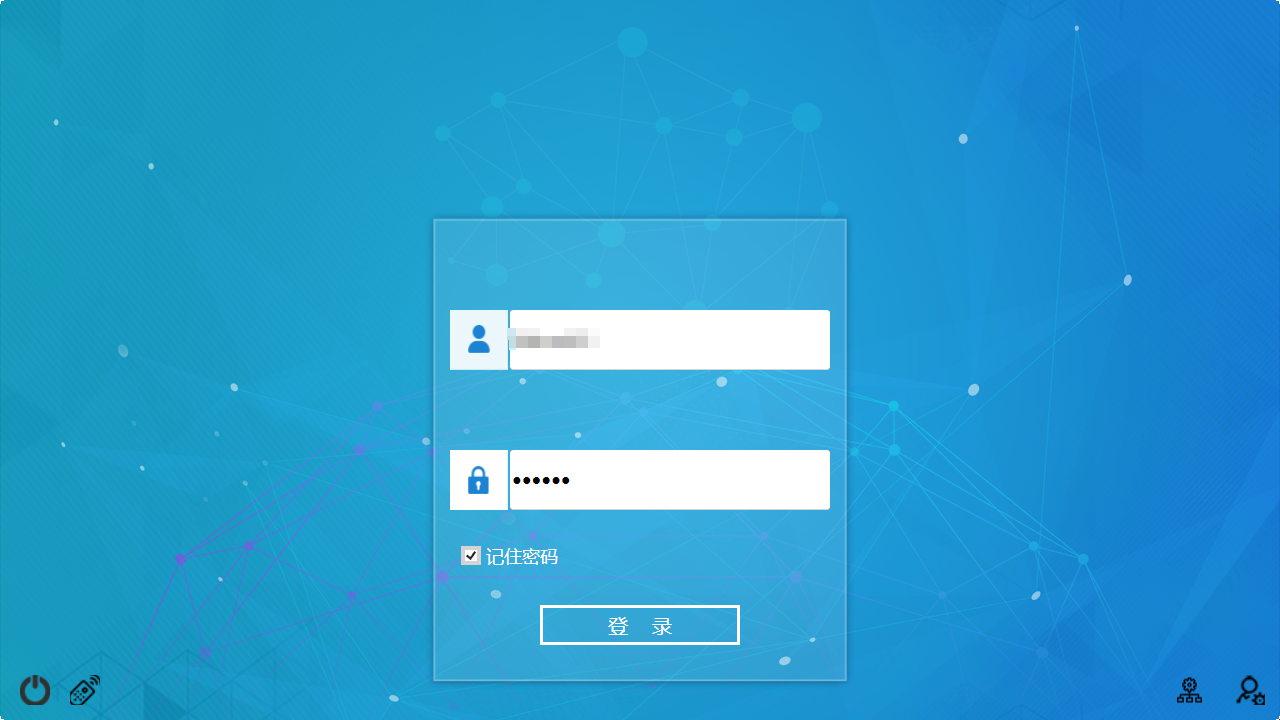
6.2、云系统查看打印机
使用组合键 win+r 打开运行框,输入control打开控制面板,点击 “查看设备和打印机” ,找到对应安装驱动的打印机进行测试页
可以参考第五步进行测试页检查打印机是否能正常打印机。





 浙公网安备 33010602011771号
浙公网安备 33010602011771号